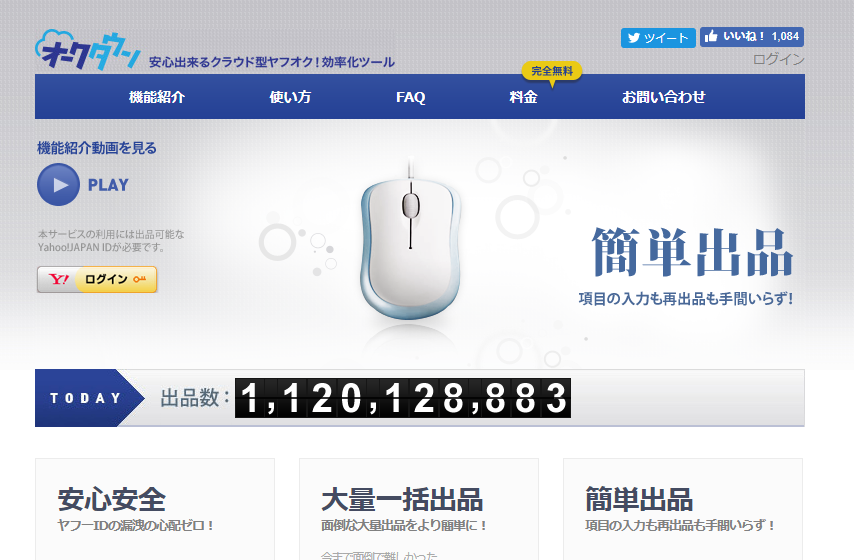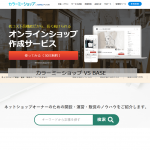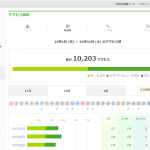ネットショップの集客方法の一つとしてオークションやフリマサイトを活用するという方法を以前に書きました。現在は、オークションと言えばヤフオクでしたが、今はメルカリを始めさまざまなフリマサイトなどもあります。たくさんの場所で併売すると管理が大変ですので、投下できるマンパワーに応じて絞り込む必要があります。絞り込む方法はシンプルです。さまざまなサービスに出品をして反応が良いサービス、高く売れるサービスを使っていけば良いです。さまざまな商材を試した結果から言うと、やはりヤフオクがベストとなるケースが多いです。女性向けの一部商材についてはメルカリの方が反応が良いケースもあります。また、Amazonという選択肢もあります。その中でも今回はヤフオクについて書きたいと思います。
カラーミーショップの商品データを使ってオークタウンでヤフオクに一括出品する方法
ネットショップ運営において大変なのはやはり商品登録です。できればカラーミーショップに登録されている商品データをうまく活用して他のサービスへの出品に使いたいものです。今回は、カラーミーショップの商品データを活用してヤフオクにお手軽出品する方法です。
余談ですが、以前には、「出品代行サービス for ヤフオク!」や「Yahoo!ショッピング」への自動出品機能があったのですが、今はサービスが廃止されてしまいました。
本題のカラーミーショップの商品データを使ってヤフオクへの出品する方法ですが、大まかな手順としては以下のようになります。
- カラーミーショップへの出品(ヤフオクへの出品を意識しておく)
- カラーミーショップから商品データのダウンロード
- カラーミーショップから商品画像のダウンロード
- ヤフオク一括出品ツールの雛形CSVを作成
- ヤフオク一括出品ツールの雛形にカラーミーショップの商品データを登録
- ヤフオク一括出品ツールのCSVと商品画像をアップロードして一括出品
手順が多く感じるかもしれませんが、一つ一つは簡単なものが多いので、慣れてしまえばそれほど時間がかからずに出品ができるようになります。順に説明をしていきます。
1.ヤフオクへの出品を意識して画像を正方形にしてカラーミーショップへの出品
まずは、カラーミーショップへ出品をして出品データを作らないといけません。基本的には普通に出品をしてしまえばよいのですが、少しだけヤフオクを意識しておく方が良いです。
ヤフオクの画像は縦横の比率が1:1の正方形の画像になります。正方形以外の画像は正方形に収まるように自動縮小されてしまいます。どうしても正方形にできない理由がある場合を除いて正方形の画像で出品しておくとヤフオクでもきれいに表示されます。
また、カラーミーショップの商品データを使ってヤフオクに出品する場合には手元の元画像を使うのではなく、カラーミーショップにアップロードされている画像を使います。カラーミーショップでは元画像のサイズが大きい場合には、「商品詳細画像サイズ」に指定されているサイズに自動縮小されてしまいますので、ご注意ください。
ちなみに「商品詳細画像サイズ」は、カラーミーショップのメニューの「ショップ作成>デザイン>画像サイズ」で設定できます。デフォルトでは500~550pxの正方形が指定されています。デフォルトのサイズで問題ありません。
2.カラーミーショップから商品データのダウンロード
カラーミーショップに登録された商品データをダウンロードします。こちらはカラーミーショップのメニューの「商品管理>データ管理」にて商品データをダウンロードするだけです。
3.カラーミーショップから商品画像のダウンロード
カラーミーショップの商品データを活用して登録画像を一括ダウンロードする方法は以前に以下の記事で詳細にまとめておりますので、そちらを参照ください。
4.ヤフオク一括出品ツール「オークタウン」の雛形CSVを作成
ヤフオクへの一括出品は「オークタウン」というサービスを使います。こちらの手順は「オークタウン」での操作となります。
まず、こちらのサービスに登録してください。そして、下記の個別商品登録画面にて1点だけ商品入力をしてください。この入力内容を元に一括出品の雛形を作ることができます。
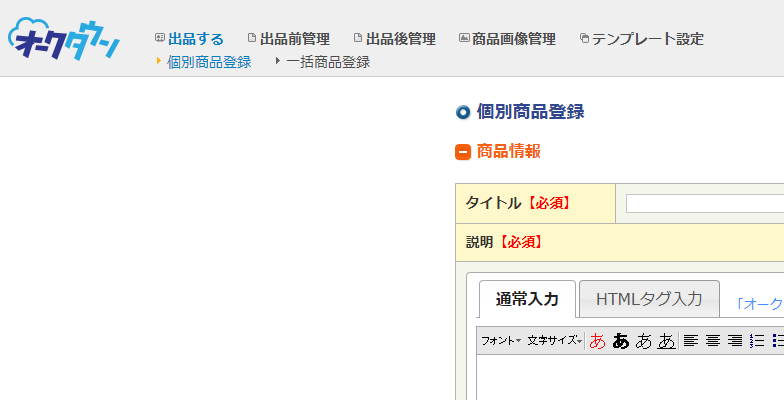
入力が終われば、右下の「CSV形式でダウンロード」をクリックしてください。
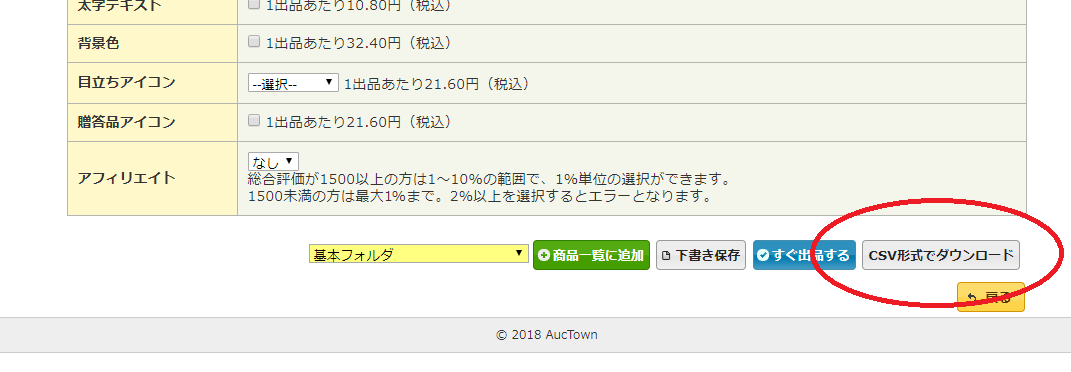
ダウンロードしたファイルをExcel等で開くと下記のようなファイルが開きます。CSVを普段から取り扱っている人は、これ以降の作業が想像できたかもしれません。

オークタウンにもCSVの項目の説明はあるのですが、詳しくない人にはよくわからないと思います。この雛形を使えば、「タイトル」「説明」「価格」「個数」「画像」という商品に関わる部分以外はすでに登録されていますので簡単にCSVデータを作ることができます。
5.ヤフオク一括出品ツールの雛形にカラーミーショップの商品データを登録
今回の作業の中で一番ハードルがあるのがこの工程です。さきほど作った雛形のCSVデータにカラーミーショップからダウンロードした商品データに必要なものをコピペなどで挿入していきます。
カラーミーショップの商品データは以下のようなものになります。
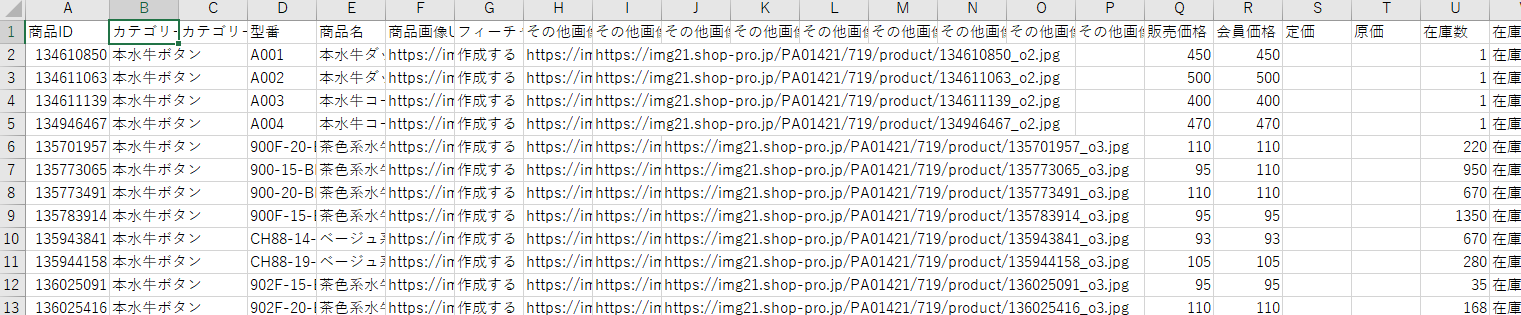
最初は、たくさんのデータを一度に作らずに数行作成して、一括アップロードを試してみて意図通りの出品内容になっているのかを確認しながら進めてもらうと良いと思います。カラーミーショップの商品データを使ってオークタウンの一括登録CSVを作る際の注意点としては以下のようになります。Excelを普段使わない人は少々わかりにくいと思います。下記の説明を見ながら、必要に応じてExcelの操作方法などを検索してください。どうしてもわからない方はお問合せいただければ、Slype等で家庭教師的に教えることも可能です。(有料になります。)
カラーミーショップの商品データを使ってオークタウンの一括登録CSVを作る際の注意点
- ヤフオクのカテゴリに注意する。常に同一の商品ジャンル(カテゴリ)のものをアップするのであれば問題ないが、さまざまなジャンル(カテゴリ)の商品をアップロードする際にはカテゴリが間違えていないかに注意する。慣れないうちは商品ジャンル(カテゴリ)毎にCSVファイルを作成すると間違いがない。
- 売れた場合に商品のピッキングがしやすいように商品タイトルに型番を追加するなどの工夫をする。ヤフオクでは商品の管理は商品タイトル頼りとなります。扱う商品が多い場合には商品タイトルに型番を追加するなどの工夫をしてください。上記の場合ですと、新しい列をEとFの間に追加し、列E&列Dなどとすると良い。※下記画像参照。&で文字を結合でき、""で括った任意の文字列を追加できます。
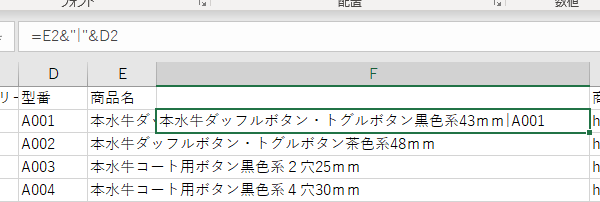
- 商品画像URLから画像ファイル名だけを取り出す。これは、ファイル名より前の文字列はすべて同じですので、一括置換をすればすぐに完了します。※下記画像参照。左側は置換済み、右は置換前。https://img21.shop-pro.jp/PA01421/719/product/は共通なので、置換して削除をするだけです。
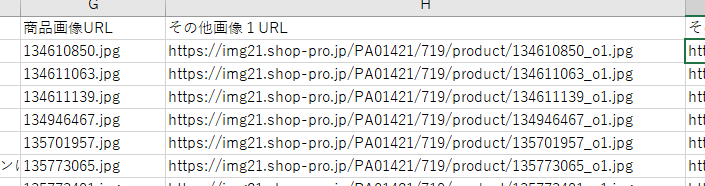
- 商品説明の改行を<br>に変換。商品説明内にある改行をそのままにしてアップロードすると改行が消えてしまいます。改行を<br>に置換する必要があります。Excelの場合、改行は、「ctrl+j」ですので、「ctrl+j」を<br>に一括置換するだけです。「ctrl+j」は置換メニューの「検索する文字列」にカーソルを当てて「ctrl」と「j」を同時押ししてください。目には見えないのでわかりにくいです。
- ヤフオクならではの注意点などがあれば、一括で追加しておく。ネットショップでは他の場所で注意喚起したり、テンプレート側で注意書きを追加したりできますが、ヤフオクでは各商品に登録しないといけません。商品説明の後ろなどに一括で追加してください。前述の「タイトル」と「型番」をくっつけた方法と同じく注意書きを書いたセルを用意して、商品説明の最後に加えると良いです。
最終的に以下のようなCSVが完成します。次のステップでこちらを「オークタウン」でアップしたら完了です。
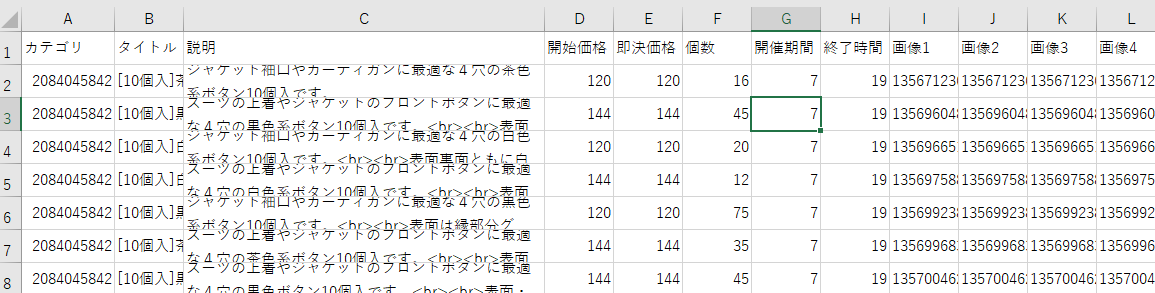
6.ヤフオク一括出品ツールのCSVと商品画像をアップロードして一括出品
前のステップで作成したCSVファイルとステップ2でダウンロードした画像を同じフォルダに入れて圧縮して一括出品をすれば完了です。注意点としては、一度にアップできるのが30MBまでです。画像4点の場合には、30~50商品ずつのアップしかできません。必要に応じてCSVファイルを分割してアップロードしてください。
アップロード後の操作はそれほど難しくないのでここでは詳しく説明しませんが、アップロードすると出品予定リストに登録されます。出品予定登録リストから出品する商品を出品に変更すると出品されます。
以上が、オークタウンを使ってカラーミーショップの商品をヤフオクに出品する方法です。いかがでしょうか。CSVファイルの操作などは詳しく説明するときりがないので簡易的にしていますので、わかりにくい点もあるかと思います。CSVファイルの編集作業が得意になるとさまざまな場面で役に立つのでできれば勉強しておくと良いでしょう。特に今回のような操作ですと、マクロを使えるようになると自動化できる部分も多いです。